이벤트나 설문조사를 진행하면서 경품 당첨자를 추첨하는 일은 생각보다 어려울 수 있습니다. 참여자가 많아질수록 수작업으로 처리하는 데 있어 시간과 오류가 발생할 확률도 높아집니다. 중복 당첨자가 나오거나, 의미 있는 응답자가 제외되는 경우도 발생할 수 있습니다. 그렇기 때문에 이러한 문제를 해결하고 공정하게 선정할 수 있는 방법을 알아보는 것이 중요합니다. 이 글에서는 효과적으로 경품 당첨자를 선발하는 법과 쉽고 빠르게 모바일 쿠폰으로 경품을 전달하는 방법을 알려드립니다.
엑셀을 활용한 당첨자 추첨 방법
1. RAND 함수를 활용한 랜덤 추첨

엑셀은 무작위로 당첨자를 추첨하는 데 유용한 도구입니다. 엑셀에서 RAND() 함수를 사용하면, 0에서 1 사이의 무작위 숫자가 생성됩니다. 이 숫자를 기준으로 정렬하여 당첨자를 선정할 수 있습니다.
과정:
- 참여자 목록을 엑셀에 입력합니다.
- 이름 옆에 =RAND() 함수를 입력해 무작위 숫자를 생성합니다.
- 무작위 숫자를 기준으로 정렬하여 상위 몇 명을 추첨합니다.
이 방법은 간단하면서도 대규모 이벤트에서 빠르고 공정한 추첨을 진행할 수 있습니다.
2. 유의미한 당첨자 추첨을 위한 필터링
참여자 데이터를 수집하여 진행하시는 경우 유의미한 참여자를 필터링하여 추첨 할 수 있습니다.

2-1. 텍스트 길이를 기준으로 필터링
- LEN() 함수를 사용하여 각 응답자의 텍스트 길이를 계산합니다. 예를 들어, =LEN(B2) 함수로 응답 텍스트의 길이를 확인할 수 있습니다.
- 텍스트 길이가 일정 기준 이상인 경우, 필터링하여 의미 있는 응답자만 추첨 대상으로 설정합니다.
2-2. 응답 시간 기준 필터링
- 구글 설문 응답 시 응답 시간이 기록되면, 엑셀에서 빠르게 응답한 사람이나 너무 짧은 시간에 응답한 사람을 제외할 수 있습니다.
- 조건부 서식을 사용해 특정 응답 시간을 기준으로 하이라이트하여 제외할 응답자를 필터링할 수 있습니다.
2-3. 특정 키워드 포함 여부
- FIND() 함수를 사용해 특정 키워드가 포함된 응답만 추출할 수 있습니다. 예를 들어, 특정 단어가 포함된 경우에만 추첨 대상에 포함되도록 설정할 수 있습니다.
- 예시: **=IF(ISNUMBER(FIND(“특정키워드”, B2)), “추첨 대상”, “제외”)**로 특정 단어가 있는지 확인.
이런 필터링 과정을 통해 이벤트 응답의 질을 향상시키고, 의미 있는 참여자에게 경품을 지급할 수 있습니다.
3. 당첨자에게 경품 전달하는 방법 feat.센드비
추첨이 완료된 후, 당첨자에게 경품을 발송하는 과정도 매우 중요합니다. 센드비는 이러한 경품 발송 과정을 효율적으로 처리할 수 있는 플랫폼입니다. 모바일 쿠폰, 기프티콘 등을 대량으로 발송할 수 있으며 다양한 기능을 통해 참여자들에게 빠르고 정확하게 경품을 발송할 수 있습니다.
1. 당첨자 연락처 업로드 하는 법 (Ctrl C, Ctrl V)
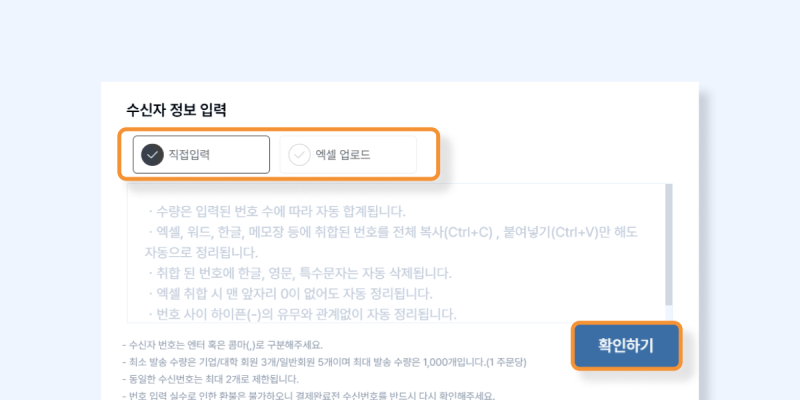
엑셀이나 스프레드 시트에서 취합한 당첨자 정보를 -,0 유무 상관없이 단순 복사/붙여넣기로 손쉽게 정리할 수 있으며,
엑셀 파일을 업로드하여 대량 등록도 가능합니다.
[확인하기] 버튼을 누르면 자동 정렬 기능으로 연락처 정리 및 발송 수량을 카운트하여 정확하게 처리한답니다.
2. 모바일 쿠폰 커스터마이징 기능 제공

당첨자에게 어떤 것 때문에 모바일쿠폰을 받는 것인지 쉽게 전달할 수 있어요 제공되는 기본 템플릿 외에도 로고나 이미지 삽입등을 통해 다양한 방법으로 나만의 쿠폰을 만들 수 있습니다.
3. 간편한 증빙자료 제공 / 경비처리

경비 처리를 위한 견적서나 거래명세서 카드 전표 등 증빙자료를 버튼 한 번으로 간편하게 다운 받을 수 있습니다.
더 자세한 내용을 알아보고 싶다면 센드비 증빙 서류 한 번에 알아보기를 확인하세요
센드비 단체 발송 상담하러 가기